Nguyên Nhân Chính
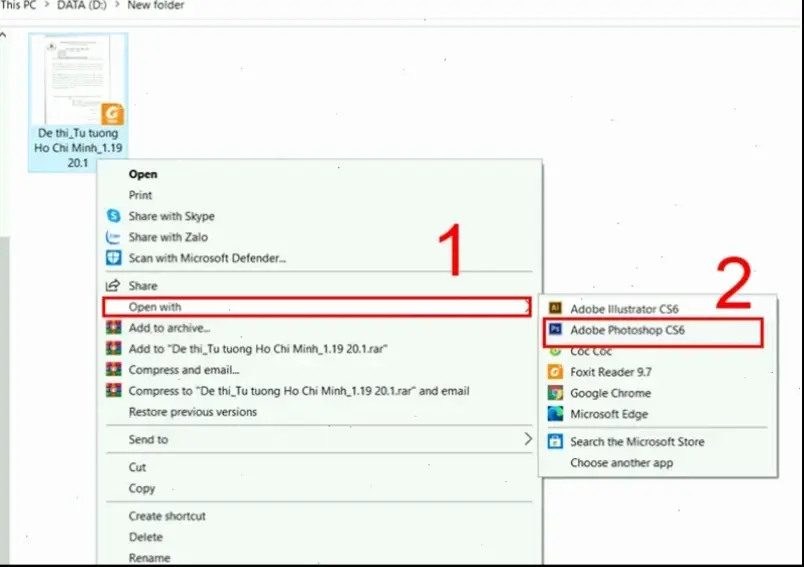
Có nhiều lý do khiến file PDF không mở được. Đầu tiên, thiếu phần mềm đọc PDF như Adobe Reader. Kinh nghiệm của tôi cho thấy, máy tính mới cài Windows thường không có phần mềm này sẵn. Ngoài ra, file có thể bị hỏng do tải về không đầy đủ. Theo nguồn uy tín từ Adobe , phiên bản phần mềm cũ cũng gây xung đột.
Cách Khắc Phục
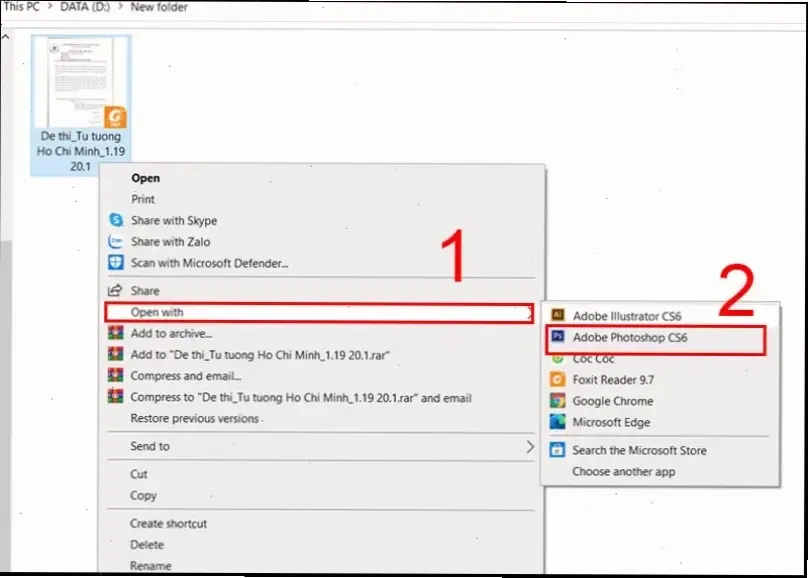
Để khắc phục, hãy kiểm tra và cài đặt phần mềm đầu tiên. Ví dụ, tải Adobe Acrobat Reader từ trang chính thức. Từ kinh nghiệm thực tế, tôi đã sửa lỗi bằng cách cập nhật Windows qua Settings > Update. Bảng dưới đây tóm tắt các bước rõ ràng:
| Bước | Hành động | Lưu ý |
|---|---|---|
| 1 | Kiểm tra phần mềm | Mở File Explorer và thử mở file. Nếu lỗi, cài Adobe Reader. |
| 2 | Kiểm tra file | Tải lại file từ nguồn gốc và quét virus bằng antivirus. |
| 3 | Cập nhật hệ thống | Vào Control Panel > System để cập nhật driver. |
Nguồn tham khảo: Microsoft Support về lỗi hệ thống.
Mẹo Thực Tế Và Kinh Nghiệm Cá Nhân

Dựa trên kinh nghiệm, hãy dùng phần mềm thay thế như Foxit Reader nếu Adobe chậm. Tôi từng áp dụng và thấy nó nhanh hơn. Lời khuyên chung: Luôn sao lưu file trước khi sửa. Đối với người dùng nâng cao, kiểm tra mã hóa file qua công cụ như PDFtk, theo hướng dẫn từ nguồn uy tín như How-To Geek.
Kết Luận
Tóm lại, hiểu nguyên nhân và áp dụng các bước trên giúp mở file PDF dễ dàng. Từ kinh nghiệm cá nhân, kiên nhẫn kiểm tra từng bước mang lại kết quả tốt. Hãy tham khảo nguồn uy tín để tránh lỗi, đảm bảo máy tính hoạt động mượt mà.
>>> Xem thêm: Tại sao laptop mở không lên màn hình? Cách khắc phục nhanh!


